a.AnimNode.controlRig.Debug 1
Unreal Engine

애니메이션 에셋을 사용하다가 좌우 반전이 된 애니메이션을 사용하고 싶지만 직접 만들지 않고 구입한 에셋인 경우 좌우 반전된 애니메이션이 없을 수도 있습니다. Unreal Engine 5에서 좌우 반전된 애니메이션이 없어도 애니메이션을 좌우 반전하고 좌우 반전된 애니메이션을 생성할 수 있습니다. 방법은 다음과 같습니다. 좌우 반전하여 재생하는 방법 컨텐츠 브라우저에서 마우스 오른쪽을 클릭하여 애니메이션 탭에 들어가 미러 데이터 테이블을 생성합니다. 사용할 스켈레톤을 선택하고 수락을 클릭합니다. 생성된 미러 데이터 테이블을 열게 되면 본의 이름과 좌우 반전된 본의 이름이 일치하는지 확인합니다. 애니메이션 블루프린트에서 Mirror를 검색하여 이전에 생성한 미러 데이터 테이블의 이름이 적힌 노드..
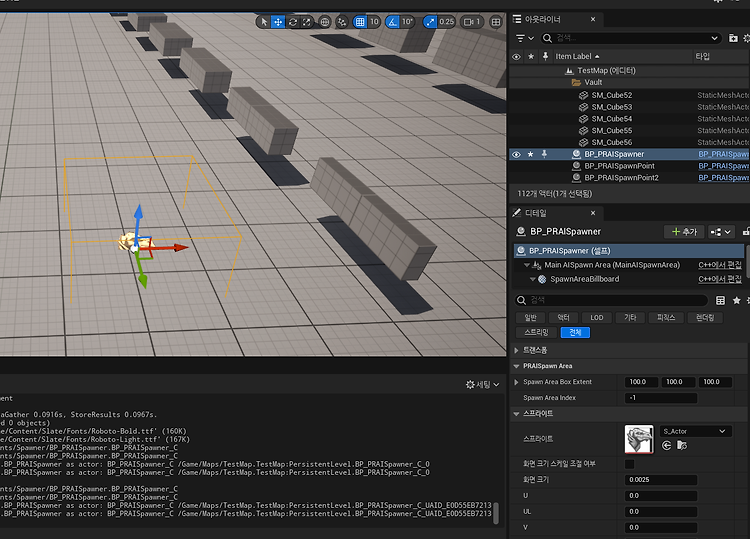
PostEditChangeProperty 함수와 PostEditChangeChainProperty 함수는 Unreal Engine의 에디터에서만 실행되는 함수입니다. 이 함수들은 에디터에서 변수 값이 변경될 때 추가적인 처리를 할 수 있게 해줍니다. 이러한 변경 사항은 주로 디테일 패널에서 속성을 수정할 때 발생합니다. 에디터에서만 실행되는 함수 이므로 WITH_EDITOR 매크로를 사용했습니다.// .h#if WITH_EDITORprotected: virtual void PostEditChangeProperty(struct FPropertyChangedEvent& PropertyChangedEvent) override; virtual void PostEditChangeChainProperty(struc..
https://benui.ca/unreal/docs/ Unreal Engine DocumentationUnreal Engine UI programmerbenui.ca

입력 장치를 구분하기 게임을 할 때 입력 장치를 키보드와 마우스를 사용하거나 게임패드를 사용하면 입력 장치에 따라 UI가 바뀌는 것을 볼 수 있습니다. 또는 입력 장치에 따라 캐릭터의 이동방식이 변하기도 합니다. 원신의 경우 키보드를 입력 장치로 하여 이동 시 기본적으로 달리기 상태로 이동하지만 별도의 입력으로 걷기 상태로 이동합니다. 게임패드를 입력 장치로 하여 이동 시 조이스틱의 기울기가 전체의 1/3 이상일 경우 달리기 상태로 이동하고 미만일 경우 걷기 상태로 이동합니다. 이처럼 사용자의 입력 장치를 구분하여 여러 방식으로 활용할 수 있습니다. 그러면 사용자의 입력 장치를 구분할 수 있는 방법을 언리얼 엔진 5의 EnhancedInput System을 사용해서 알아보겠습니다. 게임패드의 입력을 구분..

EnhancedInputSystem 언리얼 엔진 4 은 기본 입력 동작 및 축 설정을 프로젝트 세팅에서 설정하여 사용했습니다. 언리얼 엔진 5부터는 지금까지 사용했던 축 및 액션 매핑은 폐기 되고 대신 향상된 입력 액션 및 입력 매핑 컨텍스트(EnhancedInputSystem)를 사용하라고 권고하고 있습니다. 폐기되었다고 축 및 액션 매핑을 사용 수 없다는 것은 아닙니다. 언리얼 엔진 4처럼 사용할 수는 있지만 이후 버전이 올라가면서 버그라던가 업데이트를 지원하지 않는다는 뜻이겠지요. 프로젝트에 따라서 축 및 액션 매핑을 사용하거나, 언리얼 엔진 5에서 사용하는 EnhancedInputSystem을 사용하시면 됩니다. EnhancedInputSystem을 사용할 때 입력 키에 해당하는 입력 값을 받고자..

애니메이션 스테이트 이벤트 애니메이션 스테이트 섹션의 이벤트들에 경고 문구가 표시되어있다. 애님 노드 함수 버전을 사용하라는데 스테이트 노드를 더블클릭한 후 출력 노드를 확인해보면 State 섹션에서 함수를 바인딩해서 사용하면 된다.

루트 모션 애니메이션을 사용할 때 캐릭터의 스켈레톤에 Root Bone이 필요합니다. 위와 같이 Root Bone이 없는 스켈레톤을 Blender에서 Root Bone을 추가해보겠습니다. Blender의 왼쪽 상단에서 Object Mode를 Edit Mode로 변경해줍니다. 그리고 키보드의 'Shift' 키를 누른 상태에서 'A' 키를 누릅니다. 그러면 Bone이 하나 생깁니다. 우측의 새로 만든 Bone을 클릭하고 키보드의 'Shift' 키를 누른 상태에서 Hips도 클릭한 다음 마우스를 모델이 있는 화면으로 가져와 키보드의 'Ctrl' 키를 누른 상태에서 'P' 키를 누릅니다. Keep Offset을 클릭합니다. Bone이 Hips의 부모가 됩니다. Bone의 이름을 변경하고 Expo..